El “Modo Demostración” o “modo en tienda” de Sony TV está diseñado para mostrar sus mejores características en la tienda. Este modo no sólo está disponible en los televisores Sony. Todos los televisores modernos tienen este modo.
Cuando activa el modo en tienda, sucede lo siguiente: la claridad y el contraste se configuran al máximo y el brillo se establece en 80%. Además, a la izquierda se ejecutan widgets publicitarios o aparece una imagen con una historia sobre el televisor; Como regla general, puedes desactivar la publicidad en el modo de demostración. De esta manera, puedes ver la imagen completa en el televisor porque no siempre es necesario hacer girar widgets publicitarios en la pantalla de la tienda; A veces es necesario mostrar un vídeo. El modo de demostración es un modo para tiendas y salas de exposición.
Si usas el televisor en casa, no necesitas el modo tienda; Incluso si lo enciende accidentalmente y desea apagarlo inmediatamente, puede hacerlo con relativa rapidez.
Mi nuevo televisor Sony listo para usar está en modo tienda; ¿Qué quiere decir esto?
Esto sucede si te vendieron un televisor que era una demostración en la tienda; Mostraron videos sobre ello en la sala de ventas. ¿Es bueno o malo que el televisor funcionara en la tienda? Déjame contarte un poco sobre eso. Lo malo es que necesitas saber cuánto tiempo ha estado el televisor en esas condiciones, tal vez un día, tal vez seis meses, y en la tienda, el televisor suele funcionar todo el tiempo que la tienda está abierta. Y si hablamos de televisores OLED, eso no es bueno; Recomiendo renunciar a un televisor de este tipo. Los paneles OLED son propensos a envejecer y quemarse, o si decide conservar un televisor de este tipo, verifique la calidad de la imagen en diferentes colores (azul, verde, rojo, blanco) y preste atención a la imagen residual. El televisor LED no es propenso a quemarse. Pero entiendo comprar un televisor; Quieres un nuevo producto. Normalmente, las muestras de televisores se venden con un descuento de hasta el 30%; Dependiendo del modelo de televisor, puedes reclamar un reembolso.
¿Para qué utilizas el Modo Tienda en tu televisor Sony?
Lo principal para toda empresa es vender sus productos y Sony no es una excepción. Así es como funciona el mercado, por lo que cada empresa hace todo lo posible para garantizar que la gente compre sus productos, no los de sus competidores.
Para ello, Sony graba vídeos de demostración de muy alta calidad, resolución UHD, rodajes en estudio y procesamiento de vídeo por ordenador. Ver estos videos en la sala de exposición de una tienda minorista puede decir mucho sobre los beneficios de la televisión.
También hay un código QR de muestra, con el que los clientes potenciales pueden ir al sitio web de Sony y encontrar una descripción de un modelo de televisor en particular si les gusta ese modelo de televisor. Todo esto está muy bien en la tienda, pero no es necesario en casa, por lo que el modo tienda es inaceptable para uso doméstico; Intenté usarlo en casa, pero al final me di cuenta de que la imagen se vuelve poco natural porque, en el vídeo real, no hay un equilibrio perfecto entre brillo, contraste y claridad.
Apagar/encender el modo en televisores Sony Bravia 2010-2023
Debes tener en cuenta que los televisores inteligentes de Sony han contado con varios sistemas operativos en su desarrollo, por lo que el orden de acceso al modo tienda es diferente. Los televisores Sony pueden tener seis tipos de sistemas operativos.
- 2010-2014 : el sistema operativo Smart TV basado en Linux tuvo cuatro versiones.
- 2015-2020 – Sistema operativo Android TV
- 2021-2023 – Sistema operativo Google TV.
Por lo tanto, hay varias formas de desactivar el modo de demostración en diferentes televisores, pero ahora es necesario activarlo o desactivarlo.
Modo demo en Sony Google TV y Android TV 2019-2023
Abra la pantalla de configuración.
Para los modelos lanzados en 2019 o posterior, estos son todos televisores Google TV o Android 10 o posterior 2019-2020.
- Presione » Configuración rápida «
- seleccione » Configuración «
- Seleccione “ Sistema ”
- » Configuración del modo minorista «
- » Desactivado » para » Modo de demostración » y » Modo de reinicio de imagen «.
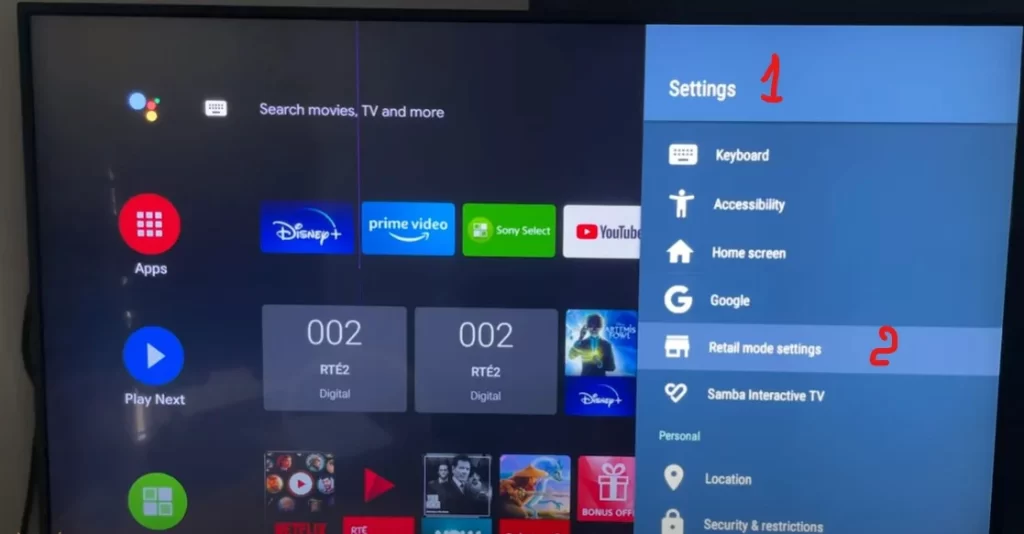
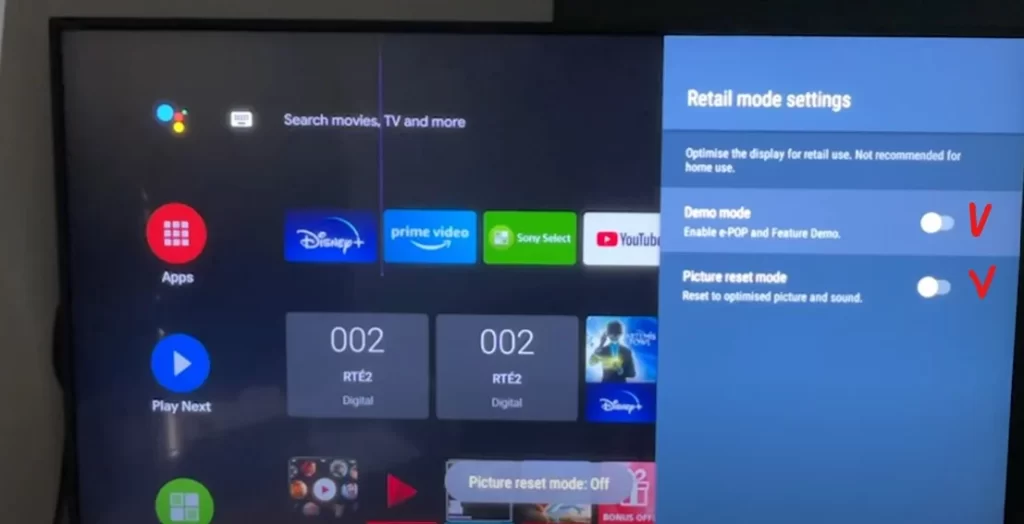
Modo demostración en Sony TV 2015-2018
Con excepción de los modelos de TV de 2016 W600xD, WD650x, W750xD
- Presione el botón INICIO
- Seleccione Configuración
- Seleccione Preferencias del dispositivo
- Configuración del modo minorista
- Establezca el modo de demostración y el modo de reinicio de imagen en Apagado . (Android 9)
- Establezca el modo de demostración y el modo de reinicio de imagen en Apagado . (Android 8.0 o anterior)
Algunos modelos de TV tenían un botón de TV en el televisor. Si se mantiene presionado, puede habilitar o deshabilitar el modo tienda. Esto solo se aplica a los modelos de TV de las series X9400C y X8500C . De esta manera, puedes desactivar manualmente el Modo Tienda en tu televisor Sony sin un control remoto.
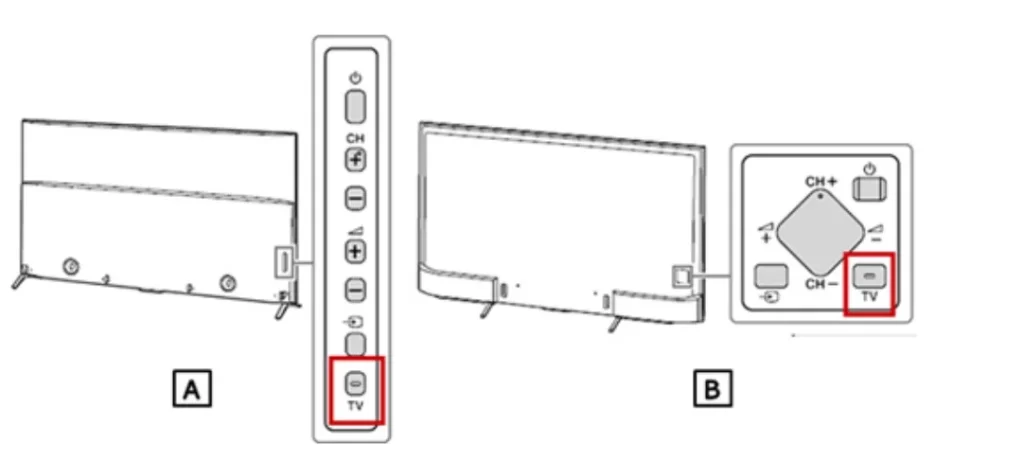
Modo demostración en televisores Sony TV 2013-2016
Sólo modelo modelo W600xD, WD650x, W750xD
La configuración de hogar o tienda se selecciona en estos modelos de TV cuando configura el televisor por primera vez. Por lo tanto, debe restablecer el televisor a la configuración de fábrica. Y luego configure el televisor como un televisor nuevo.
Siga estos pasos para restablecer el televisor para uso doméstico o en tiendas.
- Enciende tu televisor.
- En el control remoto, presione y mantenga presionado el botón FLECHA ARRIBA .
- Mientras mantiene presionado el botón FLECHA ARRIBA , presione el botón ENCENDIDO en el televisor hasta que aparezca Restablecer en la pantalla. Luego el televisor se apagará y volverá a encenderse.
- Dependiendo de su televisor, es posible que Restablecer no aparezca en la pantalla. Si su televisor permanece apagado después de un reinicio, presione el botón ENCENDIDO para encenderlo.
- Suelte el botón FLECHA ARRIBA .
- La pantalla de configuración inicial se muestra si los procedimientos anteriores se han completado correctamente.
- Siga las instrucciones en pantalla para completar la configuración inicial.
Modo demostración en Sony TV 2014
Si tiene un televisor del año modelo 2014, estos son modelos de televisores con la letra B. En estos televisores, el menú está en la parte superior. Para acceder al modo de demostración, debe recorrer los menús en este orden.
- Presione el botón INICIO en el control remoto.
- Seleccione Configuración en la pantalla INICIO .
- Seleccione Preferencias o Configuración del sistema .
Notas:- Si su modelo requiere que elija Configuración del sistema , seleccione Configuración general y continúe con el paso 4.
- Para el modelo que requiere que elijas Preferencias , continúa directamente con el paso 4.
- Seleccione Configuración de visualización del escaparate .
- Se muestran el modo de demostración y el modo de reinicio de imagen .
- Establezca el Modo de demostración y el Modo de reinicio de imagen en Activado o Desactivado .
Para mayor comodidad, aquí hay una lista de modelos de televisores que se lanzaron en 2014 y, para desactivar el modo en la tienda, debe seguir la ruta anterior.
| 32R433B | 2014 | 32″ | 720p |
| 40R483B | 2014 | 40″ | 1080p |
| 40W600B, 40W605B | 2014 | 40″ | 1080p |
| 48W600B, 48W605B | 2014 | 48″ | 1080p |
| 60W605B | 2014 | 60″ | 1080p |
| 60W630B | 2014 | 60″ | 1080p |
| 32W705B | 2014 | 32″ | 1080p |
| 42W705B | 2014 | 42″ | 1080p |
| 50W705B | 2014 | 50″ | 1080p |
| 50W800B | 2014 | 50″ | 1080p |
| 55W800B | 2014 | 55″ | 1080p |
| 42W829B | 2014 | 42″ | 1080p |
| 50W829B | 2014 | 50″ | 1080p |
| 55W829B | 2014 | 55″ | 1080p |
| 60W850B 60W855B | 2014 | 60″ | 1080p |
| 70W850B | 2014 | 70″ | 1080p |
| 55W950B, 55W955B | 2014 | 55″ | 1080p |
| 65W950B, 65W955B | 2014 | sesenta y cinco» | 1080p |
| 49X8505B | 2014 | 49″ | 4K |
| 55X8505B | 2014 | 55″ | 4K |
| 65X8505B | 2014 | sesenta y cinco» | 4K |
| 55X9005B | 2014 | 55″ | 4K |
| 65X9005B | 2014 | sesenta y cinco» | 4K |
| 79X9005B | 2014 | 79″ | 4K |
| 85X9505B | 2014 | 85″ | 4K |
Modo de demostración en un televisor Sony antiguo
- El televisor tiene un botón INICIO o MENÚ en la parte posterior o lateral del televisor.
- Para desactivar el modo de demostración, presione el botón INICIO o MENÚ en el televisor durante más de 10 segundos. En la pantalla aparecerá el mensaje Modo Demostración: Apagado .
- Si mantener presionado el botón HOME o MENU no funciona, presione y mantenga presionado el botón CH/INPUT durante 10 segundos.
- El televisor no tiene un botón INICIO o MENÚ en el televisor.
- Para desactivar el modo de demostración, mantenga presionado el botón CH/INPUT en el televisor durante más de 10 segundos. En la pantalla aparecerá el mensaje Modo Demostración: Apagado .
- Si mantener presionado el botón CH/INPUT no funciona, intente los pasos a continuación para desactivar el modo DEMO :
- En el control remoto, presione el botón INICIO o MENÚ .
- Seleccione Configuración .
- Seleccione Configuración .
Seleccione Configuración inicial y siga las instrucciones que aparecen en pantalla.
Nota: Uno de los pasos durante la configuración inicial es configurar el entorno de visualización. Asegúrese de seleccionar INICIO al realizar este paso.









